Đã qua rồi cái thời mà mọi người không biết gì về bảo mật và quyền riêng tư trực tuyến của họ. Giờ đây, hầu hết chúng ta đều coi trọng việc bảo mật dữ liệu của mình. Và điều tốt là hầu hết các ứng dụng nhắn tin ngày nay đều đi kèm với một bộ tính năng bảo mật bao gồm khóa sinh trắc học để bảo vệ thông tin cá nhân của chúng ta. Trong hướng dẫn nhanh này, tôi sẽ chỉ cách bạn có thể khóa WhatsApp, Telegram và Signal bằng Face ID trên iPhone để có thêm một lớp bảo vệ.
Khóa WhatsApp, Telegram và Signal bằng Face ID trên iPhone
Được giới thiệu vào năm 2017 cùng với iPhone X, Face ID được nhiều người coi là tiêu chuẩn vàng của việc mở khóa bằng khuôn mặt trên bất kỳ điện thoại thông minh nào. Những gì nó mất trên mặt trận tốc độ, nó được lợi về khía cạnh bảo mật. Đáng chú ý, Face ID cũng thích ứng với những thay đổi về ngoại hình của bạn để việc mở khóa thiết bị hoặc ứng dụng không gặp rắc rối ngay cả khi bạn đã mọc râu hoặc trang điểm kỹ càng. Tuy nhiên, hãy nhớ rằng nếu nó nhận thấy sự thay đổi đáng kể về ngoại hình của bạn, bạn sẽ buộc phải xác nhận danh tính của mình bằng cách sử dụng mật mã.
Ngay cả khi bạn đã khóa WhatsApp, Telegram hoặc Signal với Face ID, bạn vẫn có thể tiếp tục trả lời cuộc gọi và thậm chí trả lời tin nhắn từ các thông báo. Điều đáng chú ý là nếu thiết bị của bạn hỗ trợ Touch ID, bạn sẽ có tùy chọn khóa các ứng dụng nhắn tin này bằng Touch ID.
Khóa / mở khóa WhatsApp bằng Face ID trên iPhone
1. Phóng WhatsApp trên iPhone của bạn.
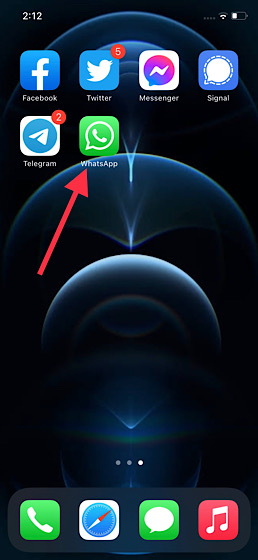
2. Bây giờ, hãy nhấn vào Biểu tượng cài đặt ở góc dưới cùng bên phải của màn hình.
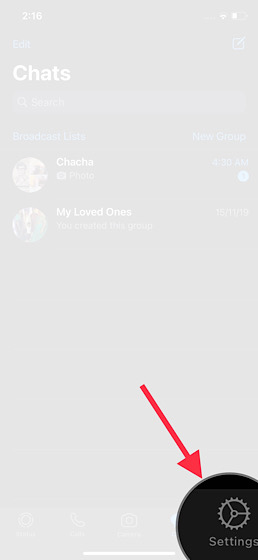
3. Tiếp theo, hãy nhấn vào Tài khoản.
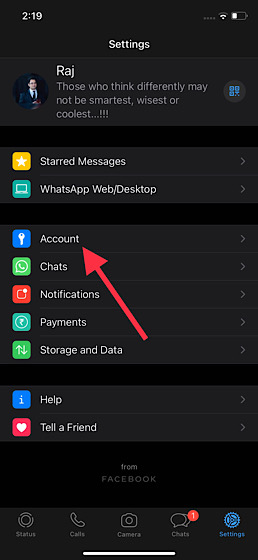
4. Tiếp theo, hãy nhấn vào Sự riêng tư.
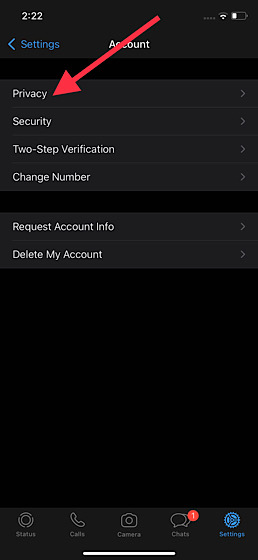
5. Tiếp theo, hãy nhấn vào Khóa màn hình.
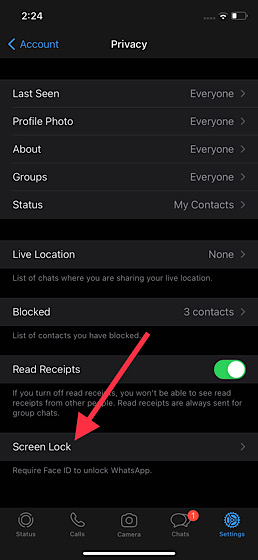
6. Bây giờ, hãy bật công tắc ngay bên cạnh Yêu cầu Face ID. Sau đó, bạn có thể chọn khóa WhatsApp ngay sau khi đóng ứng dụng, sau khi 1 phút hoặc 15 phút hoặc 1 giờ.
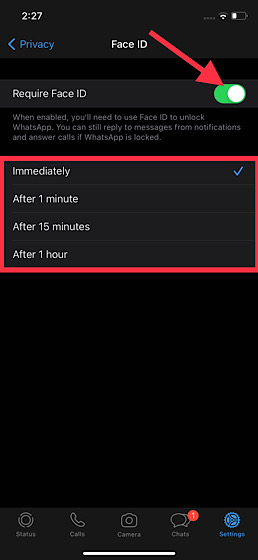
Để bảo mật tốt hơn, tôi khuyên bạn nên sử dụng tùy chọn “Ngay lập tức”. Trong tương lai, bạn sẽ có thể mở khóa ứng dụng nhắn tin bằng Face ID. Xin lưu ý rằng bạn sẽ vẫn có thể trả lời tin nhắn từ thông báo và trả lời cuộc gọi ngay cả khi ứng dụng bị khóa.
Khóa / Mở khóa Telegram bằng Face ID trên iPhone
1. Phóng Telegram ứng dụng trên iPhone của bạn.
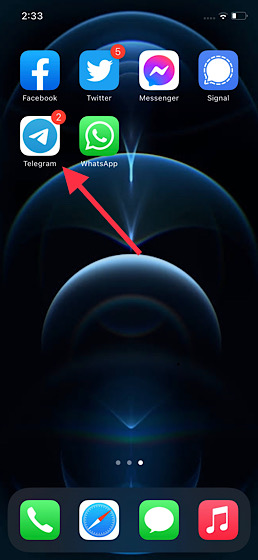
2. Bây giờ, hãy nhấn vào Biểu tượng cài đặt nằm ở góc dưới cùng bên phải của màn hình.
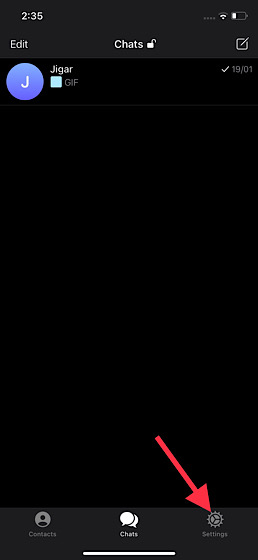
3. Tiếp theo, hãy nhấn vào Quyền riêng tư và Bảo mật.
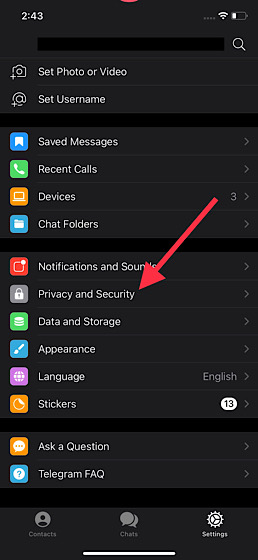
4. Tiếp theo, hãy nhấn vào Mật mã & Face ID.
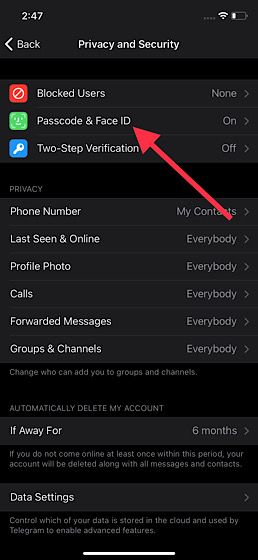
5. Tiếp theo, hãy bật nút gạt cho Mở khóa bằng Face ID.
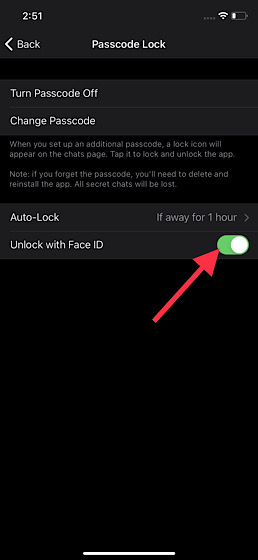
Đó là nó! Từ bây giờ trở đi, bạn sẽ có thể mở khóa Telegram bằng Face ID.
Bật tín hiệu khóa màn hình trên iPhone
1. Mở ra Ứng dụng tín hiệu trên iPhone của bạn.
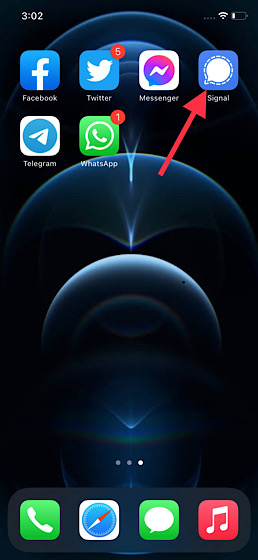
2. Bây giờ, hãy nhấn vào biểu tượng hồ sơ ở góc trên cùng bên trái của màn hình.
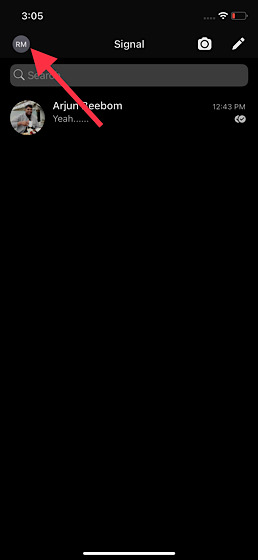
3. Tiếp theo, hãy nhấn vào Sự riêng tư.
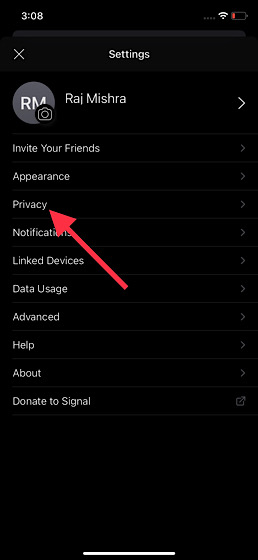
4. Tiếp theo, bật nút gạt ngay bên cạnh Khóa màn hình.
Nó khá là nhiều! Bây giờ, bạn sẽ được yêu cầu xác thực bằng Face ID bất cứ khi nào bạn mở Signal trên iPhone của mình.
Thiết lập và sử dụng Face ID với WhatsApp, Telegram và Signal
Vì vậy, đó là cách bạn có thể khóa các ứng dụng nhắn tin phổ biến này bằng Face ID trên thiết bị iOS của mình. Vì tốt hơn hết bạn nên có thêm một lớp bảo vệ để ngăn truy cập trái phép, hãy tận dụng tối đa công nghệ mở khóa bằng khuôn mặt để bảo mật thông tin cá nhân của bạn.
Điều đó cho thấy, bạn yêu thích ứng dụng nhắn tin nào trong số những ứng dụng này? WhatsApp có thể khẳng định là ứng dụng nhắn tin phổ biến nhất, nó xếp sau Signal và Telegram về mặt bảo mật.
Hơn nữa, chính sách bảo mật gây tranh cãi được công bố gần đây đã đặt Facebookứng dụng nhắn tin được cấp quyền ở một nơi rất bận tâm. Sẽ thật tuyệt khi nhận được phản hồi của bạn và những lý do buộc bạn phải chuyển sang Signal hoặc chuyển sang Telegram từ WhatsApp, nếu bạn quyết định thực hiện bước đó.
